В наше время, когда мы все больше сталкиваемся с цифровой информацией, ведение заметок на компьютере или смартфоне становится неотъемлемой частью нашей жизни. Однако, иногда возникает необходимость поделиться своими заметками с другими людьми или сохранить электронные записи в виде изображения. В таких случаях на помощь приходят скриншоты - быстрый и удобный способ зафиксировать содержимое экрана в нужный момент времени.
К счастью, в настоящее время сделать скриншот заметки - дело простое и доступное даже для самых неопытных пользователей компьютера. Для этого существуют различные программы и утилиты, которые позволяют сделать скриншот всего экрана или выбранной его части. Однако, использование сложных программ с множеством функций может отнимать много времени и не всегда приводить к идеальному результату.
В этой статье мы расскажем вам о простом и эффективном способе сделать скриншот заметок, который позволит вам получить идеальный результат без лишних сложностей. Этот способ основан на использовании стандартных инструментов операционных систем - Windows и macOS, а также смартфонов на базе iOS и Android. Вы узнаете, как сделать скриншот всего экрана и выбранной области, как сохранить скриншот в нужном формате и как быстро поделиться им с другими людьми.
Как сохранить скриншот заметок легко и результативно?

Сохранение скриншота заметок может быть полезным, особенно если вы хотите сохранить свои записи для дальнейшего использования или показа другим. В этой статье мы расскажем о простых и эффективных способах сделать скриншот заметок, чтобы получить идеальный результат.
1. Используйте комбинацию клавиш. В большинстве операционных систем существуют стандартные комбинации клавиш для создания скриншотов. Например, в Windows вы можете нажать клавишу "Print Screen" на клавиатуре или комбинацию "Win + Shift + S" для выбора конкретной области экрана. Затем просто вставьте скриншот в программу для редактирования или сохраните его в файл.
2. Используйте программы для создания скриншотов. Существуют различные программы, которые специально разработаны для создания скриншотов. Они обычно предлагают более расширенные функции и настройки, чем стандартные комбинации клавиш. Некоторые из них наиболее популярными являются Lightshot, Snagit и Greenshot.
3. Используйте специализированные инструменты для заметок. Если у вас есть специальное программное обеспечение для создания и хранения заметок, оно, возможно, предлагает встроенные инструменты для создания скриншотов. Такие инструменты позволяют создавать скриншоты прямо внутри приложения и связывать их с соответствующими заметками.
4. Редактируйте скриншоты для получения идеального результата. После создания скриншота вы можете использовать редакторы изображений для наложения меток, обводок или текста на него. Это может быть полезно, если вы хотите выделить определенные части заметок или добавить пояснения.
5. Сохраните скриншоты в удобном формате. В зависимости от ваших потребностей, вы можете сохранить скриншоты в различных форматах, например, JPG, PNG или PDF. Учтите, что более высокое качество изображения может занимать больше места на диске.
Сделать скриншот заметок несложно, если вы знакомы с правильными инструментами и методами. Надеемся, что эти советы помогут вам сохранить свои заметки легко и результативно!
Почему важно делать скриншоты заметок?

В наше время, когда существует огромное количество способов записывать информацию и делать заметки, скриншоты становятся незаменимым инструментом для быстрого и эффективного сохранения важной информации. Скриншоты заметок позволяют захватить нужный момент и сохранить его в удобном для вас формате.
Одним из основных преимуществ скриншотов заметок является их универсальность. Вы можете хранить скриншоты на компьютере, смартфоне или в облачном хранилище, делая их доступными в любое время и в любом месте. Также скриншоты заметок можно легко отправить по электронной почте или мессенджеру, чтобы поделиться информацией с коллегами или друзьями.
Кроме того, скриншоты заметок сохраняют оригинальное форматирование и расположение текста, что делает их более наглядными и понятными. Вы можете сохранить это форматирование вместе с текстом и изображениями, что особенно полезно при сохранении заметок с таблицами, графиками или другими сложными элементами.
Другим важным преимуществом скриншотов заметок является возможность сохранить не только текст, но и другие элементы, такие как ссылки или изображения. Это позволяет сохранять полностью веб-страницы или документы, а не только отдельные фрагменты, что может быть полезно при сохранении информации для последующего просмотра или архивирования.
В целом, делать скриншоты заметок - это быстро, просто и эффективно. Они помогают сохранить важные моменты в удобном для вас формате, делают информацию доступной в любой момент времени и помогают сохранить оригинальное форматирование. Неизменяемый характер скриншотов также гарантирует их долговечность и сохранение информации в неизменном виде.
Основной способ сохранить заметку в виде скриншота
Для того чтобы использовать этот способ, вам понадобится программа для создания скриншотов. Для удобства можно выбрать программу с интерфейсом на русском языке и интуитивно понятными настройками.
После установки программы на ваш компьютер, вы сможете легко и быстро сделать скриншоты прямо с экрана, а затем сохранить их в нужном формате. С помощью такой программы вы сможете получить идеальный результат – четкое изображение заметки со всеми деталями и даже с эффектом прокрутки.
Для снятия скриншота заметки с помощью программы, вам необходимо выбрать нужный участок экрана и нажать сочетание клавиш, заданное в настройках программы. Затем сохраните скриншот в выбранном вами формате и на нужное вам место на компьютере или в облачном хранилище.
Важно учесть, что при использовании программного обеспечения для сохранения заметки в виде скриншота, вы сможете не только скопировать текст, но и сохранить изображения, видео, интерактивные элементы и другую информацию, которые находятся в заметке. Таким образом, вы сможете сохранить всю полезную информацию, которая может потребоваться вам в будущем.
Итак, основной и наиболее эффективный способ сохранить заметку в виде скриншота – использование специальной программы для создания скриншотов. Этот способ позволяет сохранить заметку со всеми ее деталями и даже с эффектом прокрутки, идеально подходит для быстрого и удобного сохранения информации. Не забывайте выбирать программу с удобным интерфейсом, чтобы сделать процесс сохранения заметок легким и приятным.